طرق تسريع الوندوز 7
4 مشترك
صفحة 1 من اصل 1
 طرق تسريع الوندوز 7
طرق تسريع الوندوز 7
هناك طرقاً عديدة تساعد في زيادة سرعة
Windows وتجعل جهاز الكمبيوتر الخاص بك يعمل بشكل أفضل بدون الحاجة إلى ترقية الجهاز فيما يلي بعض التلميحات التي تساعدك في تحسين Windows 7 للحصول على أداء أسرع
استخدام مستكشف أخطاء الأداء ومصلحها
أول ما يمكن استخدامه هو "مستكشف أخطاء الأداء ومصلحها"، والذي يمكنه العثور على المشاكل وإصلاحها تلقائياً. يقوم "مستكشف أخطاء الأداء ومصلحها" بالتحقق من المشكلات التي قد تتسبب في إبطاء سرعة أداء جهاز الكمبيوتر، مثل عدد الأشخاص المسجل دخولهم إلى الكمبيوتر حالياً وما إذا كان هناك العديد من البرامج قيد التشغيل في الوقت نفسه.
خطوات الطريقة
ابدأ ثم لوحة التحكم







حذف البرامج غير المستخدمة على الإطلاق
تقوم العديد من الشركات المصنّعة للكمبيوتر بتعبئة أجهزة الكمبيوتر الجديدة مرفقة ببرامج لم تقم بطلبها وقد لا تريدها. تتضمن هذه البرامج غالباً نسخاً تجريبية وإصدارات محدودة من البرامج التي ترغب شركات البرمجيات في تجربتك لها، وعند الاقتناع بفائدتها، تقوم بالدفع للترقية إلى الإصدارات الكاملة أو الإصدارات الأحدث. وإذا قررت عدم احتياجك لتلك البرامج، فإن الاحتفاظ بها على جهاز الكمبيوتر قد يؤدي إلى إبطاءه بسبب استخدامها مساحة من الذاكرة ومساحة على القرص وقوة المعالجة.
تُعد من الأفكار الجيدة إلغاء تثبيت البرامج التي لا تنوي استخدامها. ويجب أن يشمل هذا كلاً من البرامج المثبتة بواسطة الشركة المصنعة والبرامج التي قمت بتثبيتها بنفسك والتي لم تعد تريدها، خاصة برامج الأدوات المساعدة المصممة للمساعدة في إدارة والتوليف بين مكونات جهاز الكمبيوتر وبرامجه. عادًة ما يتم تشغيل برامج الأدوات المساعدة مثل برامج البحث عن الفيروسات وبرامج تنظيف القرص وأدوات النسخ الاحتياطي تلقائياً عند بدء التشغيل، فيتم تشغيلها في الخلفية بحيث لا تراها. ولا يعلم الكثير من الناس بتشغيل هذه البرامج.
قد يحتوي جهازك على برامج تم تثبيتها من قِبل الشركة المصنعة حتى وإن كان قديماً، ولم تلاحظها من قبل أو قد نسيتها. لا يزال هناك وقت لإزالة هذه البرامج والتخلص من الفوضى وإهدار موارد النظام. ربما فكرت في إنك قد تستخدم هذه البرامج يوماً ما، ولكنك لم تستخدمها مطلقاً. قم بإلغاء تثبيتها الآن ثم انظر ما إذا كان جهاز الكمبيوتر يعمل بشكل أسرع.
خطوات الطريقة
ابدأ ثم لوحة التحكم


3
تحديد عدد البرامج التي يتم فتحها عند بدء التشغيل ]
تم تصميم العديد من البرامج بحيث تبدأ تلقائيًا عند بدء تشغيل Windows. تقوم شركات البرمجيات غالباً بضبط برامجها بحيث يتم فتحها في الخلفية حيث لا يمكنك رؤيتها أثناء التشغيل، ولذلك يتم فتحها فوراً بمجرد النقر فوق الرموز الخاصة بها. يعتبر ذلك مفيداً بالنسبة للبرامج التي تستخدمها كثيراً، أما بالنسبة للبرامج التي نادراً ما تستخدمها أو لا تستخدمها مطلقًا، فيؤدي ذلك إلى استهلاك الذاكرة وإبطاء الوقت الذي يستغرقه Windows للانتهاء من بدء التشغيل.
قرر بنفسك ما إذا كنت تريد فتح برنامج أثناء بدء التشغيل.
ولكن كيف يمكنك معرفة البرامج التي يتم فتحها تلقائياً عند بدء التشغيل؟ يكون ذلك واضحاً أحياناً، لأن البرنامج يضيف رمزاً إلى منطقة الإعلام على شريط المهام، حيث يمكنك رؤيته أثناء التشغيل. انظر هناك لمعرفة ما إذا كانت هناك أي برامج قيد التشغيل ولا ترغب في تشغيلها تلقائياً. أشر إلى كل رمز لرؤية اسم البرنامج. تأكد من النقر فوق الزر إظهار الرموز المخفية حتى يتم إظهار كافة الرموز.
قد لا تظهر بعض البرامج التي يتم فتحها تلقائياً عند بدء التشغيل، حتى بعد فحص منطقة الإعلام.
لذا بامكانك من خلال أداة "تكوين النظام"
عرض كافة البرامج والعمليات التي يتم تشغيلها عند بدء تشغيل Windows والتحكم في ايقافها .
خطوات الطريقة
من لوحة المفاتيح اضغط على



4
إلغاء تجزئة القرص الثابت
تؤدي التجزئة إلى جعل القرص الثابت يقوم بعمل إضافي مما يؤدي إلى إبطاء سرعة جهاز الكمبيوتر. تعمل أداة "إلغاء تجزئة القرص الثابت" على إعادة ترتيب البيانات المجزأة بحيث يعمل القرص الثابت بكفاءةٍ أكثر. يتم تشغيل أداة "إلغاء تجزئة القرص الثابت" حسب جدولٍ زمني، ولكن يمكنك أيضاً إلغاء تجزئة القرص الثابت يدوياً.
خطوات الطريقة[/size]
ابدأ ثم جهاز الكمبيوتر



5
تنظيف القرص الثابت
تستهلك الملفات غير الضرورية على القرص الثابت مساحة من القرص مما يؤدي إلى إبطاء سرعة جهاز الكمبيوتر. يقوم "تنظيف القرص" بإزالة الملفات المؤقتة وإفراغ "سلة المحذوفات" وإزالة العديد من ملفات النظام والعناصر الأخرى التي لم تعد في حاجة إليها.
خطوات الطريقة
ابدأ ثم جهاز الكمبيوتر




6
تشغيل أقل عدد من البرامج في وقتٍ واحد
يؤثر تغيير سلوك استخدام جهاز الكمبيوتر أحياناً تأثيراً كبيراً على أداء الكمبيوتر. إذا كنت من مستخدمي جهاز الكمبيوتر الذين يهوون تشغيل الكثير من البرامج ونوافذ المستعرض في وقتٍ واحد، وفي الوقت نفسه يقومون بإرسال رسائل فورية إلى أصدقائهم، فلا تندهش إذا ما تعطل جهاز الكمبيوتر لديك. كما يؤدي أيضاً إبقاء الكثير من رسائل البريد الإلكتروني مفتوحة إلى استهلاك الذاكرة.
إذا وجدت الكمبيوتر لديك يعمل ببطء، فعليك أن تسأل نفسك عما إذا كنت تريد حقاً إبقاء كافة هذه البرامج والنوافذ مفتوحة في وقتٍ واحد. حاول العثور على طريقة أفضل لتذكرك بالرد على رسائل البريد الإلكتروني بدلاً من إبقائها مفتوحة.
تأكد من تشغيل برنامج واحد فقط للحماية من الفيروسات. يؤدي تشغيل أكثر من برنامج حماية من الفيروسات إلى إبطاء سرعة الكمبيوتر. لحسن الحظ أنه في حالة فتح أكثر من برنامج للحماية من الفيروسات، يقوم "مركز الصيانة" بإعلامك ومساعدتك في تصحيح المشكلة.
7
إيقاف تشغيل التأثيرات المرئية
إذا كان Windows يعمل ببطء، فيمكنك زيادة سرعته من خلال تعطيل بعض التأثيرات المرئية. وهذا ينطبق على المظهر في مقابل الأداء. هل تفضل أن يكون لديك Windows يعمل بشكل سريع أم أن يظهر بشكل جيد؟ إذا كان جهاز الكمبيوتر الخاص بك يعمل بسرعة كافية، فلست مضطراً لعمل تلك المفاضلة، ولكن إذا كانت قوته بالكاد تكفي لنظام التشغيل Windows 7، فمن المفيد التغاضي عن التأثيرات المرئية.
يمكنك اختيار التأثيرات المرئية التي سيتم إيقاف تشغيلها، واحدة تلو الأخرى، أو يمكنك السماح لـ Windows بالاختيار لك. يمكنك التحكم في 20 تأثيراً مرئياً، مثل العرض الشفاف وطريقة فتح القوائم وإغلاقها وعرض الظلال أو عدم عرضها.
خطوات الطريقة
ابدأ ثم لوحة التحكم



8
إعادة التشغيل بانتظام[/size]
يعتبر هذا التلميح بسيط. قم بإعادة تشغيل الكمبيوتر مرة واحدة على الأقل أسبوعياً، وخاصة إذا كنت تستخدمه كثيراً. تُعد عملية إعادة تشغيل الكمبيوتر طريقة جيدة لتنظيف الذاكرة والتأكد من إيقاف تشغيل أية عمليات أو خدمات غير مناسبة.
يؤدي إعادة التشغيل إلى إغلاق كافة البرامج المفتوحة على الجهاز، ولا يشمل ذلك البرامج التي تراها مفتوحة على شريط المهام، بل يشمل الكثير من الخدمات التي قد تم تشغيلها بواسطة برامج مختلفة ولم يتم إيقافها مطلقاً. تؤدي إعادة التشغيل إلى إصلاح مشكلات الأداء الغامضة عندما يصعب تحديد سببها بدقة.
في حالة فتح العديد من البرامج ورسائل البريد الإلكتروني ومواقع ويب معتقداً صعوبة إعادة التشغيل، فربما يكون ذلك إشارة لضرورة إعادة تشغيل الكمبيوتر. فكلما زادت الأشياء المفتوحة وكلما زادت مدة تشغيلها، كلما زادت فرص تعطل الكمبيوتر وتشغيله بذاكرة منخفضة.
9
إضافة ذاكرة إضافية[/size]
لا يعتبر هذا توجيهاً لشراء جهاز يعمل على زيادة سرعة الكمبيوتر لديك. ولكن لن تكتمل المناقشة حول كيفية زيادة سرعة تشغيل Windows بدون ذكر ضرورة إضافة ذاكرة وصول عشوائي (RAM) أخرى إلى جهازك.
فإذا كان الكمبيوتر الذي يقوم بتشغيل Windows 7 بطيء جداً، فعادة ما يكون ذلك بسبب عدم وجود ذاكرة كافية في الجهاز. وفي هذه الحالة تعتبر الطريقة المثلى لزيادة سرعة الجهاز هي إضافة ذاكرة إضافية.
يمكن تشغيل Windows 7 على جهاز الكمبيوتر باستخدام ذاكرة سعتها 1 غيغابايت، ولكن يمكن تشغيله بشكل أفضل عند استخدام ذاكرة سعتها 2 غيغابايت. للحصول على أداء أمثل، قم بزيادة سعة الذاكرة إلى 3 غيغابايت أو أكثر.
هناك خيار آخر لزيادة سعة الذاكرة بواسطة استخدام Windows ReadyBoost. تتيح لك هذه الميزة إمكانية استخدام مساحة التخزين الموجودة على بعض أجهزة الوسائط القابلة للإزالة، مثل محركات أقراص USB المحمولة، لزيادة سرعة الكمبيوتر. من السهل توصيل محرك الأقراص المحمولة بمنفذ USB بدلاً من فتح وعاء الكمبيوتر وتوصيل وحدات الذاكرة باللوحة الأم.
خطوات الطريقة
قم بتوصيل فلاش الميموري في جهاز الكمبيوتر
ثم توجه الى ابدأ ثم جهاز الكمبيوتر


10
التحقق من وجود فيروسات وبرامج تجسس[/size]
إذا كان جهاز الكمبيوتر يعمل ببطء، فمن المحتمل أن يكون قد تمت إصابته بفيروس أو ببرنامج تجسس. هذه المشكلة ليست شائعة مثل المشكلات الأخرى، ولكن يجب أخذها في الاعتبار. وقبل القلق الشديد، قم بفحص جهاز الكمبيوتر باستخدام برامج الحماية من الفيروسات والحماية من برامج التجسس.
يعتبر البطء غير المعتاد في أداء الكمبيوتر من الأعراض الشائعة لإصابة الجهاز بفيروس. وتوجد إشارات أخرى تشمل رسائل غير متوقعة منبثقة على جهاز الكمبيوتر، أو بدء التشغيل التلقائي للبرامج أو سماع صوت القرص الثابت يعمل باستمرار.
يًعد برنامج التجسس هو أحد البرامج التي يتم تثبيتها عادةً بدون معرفتك، وذلك لمراقبة نشاطك على إنترنت. يمكنك التحقق من وجود برامج تجسس باستخدام برنامج Windows Defender أو أي برامج أخرى للحماية من برامج التجسس.
وتعتبر أفضل طريقة للتعامل مع الفيروسات هي منعها في المقام الأول. احرص دائماً على تشغيل برنامج حماية من الفيروسات وتحديثه باستمرار.
فحص سرعة جهاز الكمبيوتر
إذا قمت باستخدام الخطوات السابقة واستمر البطء الشديد في جهاز الكمبيوتر، فقد تحتاج إلى جهاز جديد أو ترقية بعض المكونات، مثل قرص ثابت جديد أو بطاقة فيديو سريعة. وعلى أية حال، ليست هناك حاجة لتخمين سرعة جهاز الكمبيوتر، حيث يوفر Windows طريقة لفحص سرعة الكمبيوتر وتقييمها باستخدام أداة تسمى "فهرس استخدام Windows".
تقوم أداة "فهرس استخدام Windows" بتقييم الكمبيوتر استناداً إلى خمسة مكونات أساسية وتحديد عدد نقاط لكل مكون، بالإضافة إلى عدد النقاط الأساسية الإجمالية. يرتبط مدى جودة عدد النقاط الأساسية بالنقاط الفرعية للمكون ذي الأداء الأسوأ.
يتراوح عدد النقاط الأساسية حالياً من 1 إلى 7.9. إذا كان تقييم الكمبيوتر أقل من 2 أو 3، فربما قد حان الوقت للتفكير في شراء جهاز جديد، بناءً على المهام التي تريد القيام بها باستخدام الجهاز.
خطوات الطريقة
اذهب الى ابدأ ثم لوحة التحكم



احمد- الجنس :

تاريخ التسجيل : 23/08/2008
صفحة 1 من اصل 1
صلاحيات هذا المنتدى:
لاتستطيع الرد على المواضيع في هذا المنتدى
